Como baixar o iTunes Music Free
Para todos os amantes da música, sabemos que você adora armazenar sua biblioteca do iTunes e ouvir as músicas de vez em quando. Mas você não precisa gastar seu dinheiro arduamente ganho Músicas do iTunes baixadas para a sua biblioteca do iTunes. Nós trouxemos para você os 5 principais métodos para obtenha música gratuita do iTunes. Agora, se você está procurando o mesmo, então você caiu no lugar certo. Vamos descobrir as maneiras com as quais você pode obter músicas gratuitas do iTunes baixadas.
Parte 1: Baixe músicas grátis do iTunes aqui
Esta seção inclui 5 maneiras comprovadas de baixar músicas do iTunes e também gratuitas, juntamente com o tutorial passo a passo.
- No.1: Obtenha músicas gratuitas do iTunes em sites de música
- No.2. Usando o recurso gratuito no iTunes
- No.3: usando podcasts orientados para música
- No.4: Usando Pick da semana do Starbucks
- No.5: Obtenha músicas gratuitas do iTunes no YouTube
- Como transferir músicas baixadas entre iDevices e computadores
No.1: Obtenha músicas gratuitas do iTunes em sites de música
Embora este primeiro método seja bastante demoradomas isso certamente vale a pena. Olhe pela internet para alguns sites gratuitos de música. Por exemplo, sites como MP3XD, MP3juices, Zing MP3 ou Emp3z são alguns dos exemplos que podem ajudá-lo a obter músicas gratuitas do iTunes. Aqui está o que você precisa fazer para baixar músicas do iTunes gratuitamente.
Nota: Por favor, lembre-se que estes sites captam muitos anúncios pop-up na sua tela que podem incomodá-lo e tornar este processo um pouco difícil para você realizar.
Passo 1 - Visite o site do provedor de música gratuito e, em seguida, procure a faixa ou álbum desejado.
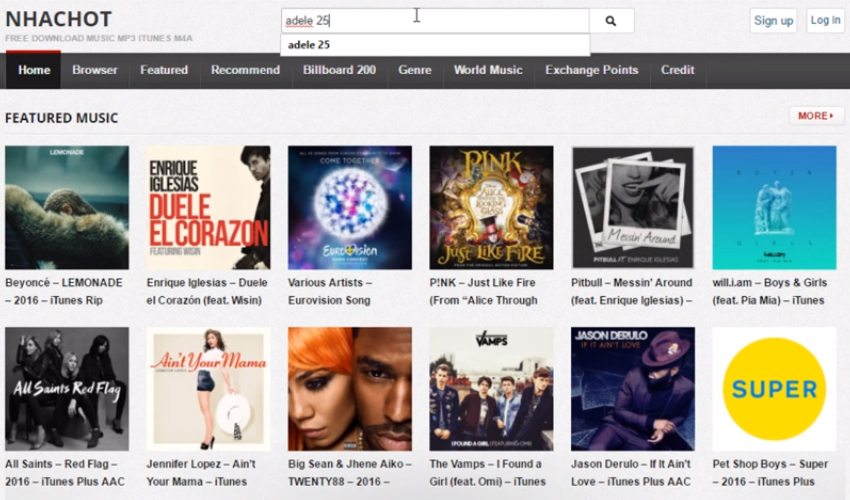
Passo 2 - Abra o link preferido do álbum ou a sua faixa de música dos vários resultados que você verá na próxima página de resultados.
Passo 3 - Por último, verifique se a trilha sonora é o que você estava procurando e, em seguida, aperte o botão Download link /.

Cuidado: Por favor, certifique-se de clicar no link "Download link / botão" correto. Porque esse tipo de site tem muitos botões enganosos que parecem bastante originais e podem levar a outro site que pode ser inseguro ou prejudicial. Ou, muitas vezes, também pode levar à instalação de crapwares no seu computador.
No.2. Usando o recurso gratuito no iTunes
Ao contrário do primeiro método, este próximo método é absolutamente seguro, já que vamos baixar a música do próprio iTunes. Então, vamos entender como obter músicas gratuitas do iTunes com o guia abaixo mencionado.
Passo 1 - Primeiro, vá para a página inicial do iTunese vá até o final, onde você encontrará uma seção chamada "Free on iTunes". Bem, sim, há toda uma nova lista de músicas gratuitas e outros dados que são atualizados sobre o iTunes todos os dias.

Passo 2 - Agora, navegue na seção "Free on iTunes" para baixar suas músicas gratuitas do iTunes para a sua biblioteca.

No.3: usando podcasts orientados para música
Você também pode obter músicas gratuitas do iTunes usando os podcasts voltados para música e este é o próximo método que vamos explorar.
Passo 1 - Inicie o aplicativo iTunes no seu PC ou iPhone e visite a iTunes Store. Toque em "Podcasts" usando os links de navegação disponíveis no topo.
Passo 2 - Então, você precisa procurarpodcasts orientados para a música. Para procurá-lo, clique em "Podcast Quick Links" da direita e selecione a opção "Music" no menu suspenso. Você pode procurar as músicas desejadas e baixá-las para sua biblioteca gratuitamente.
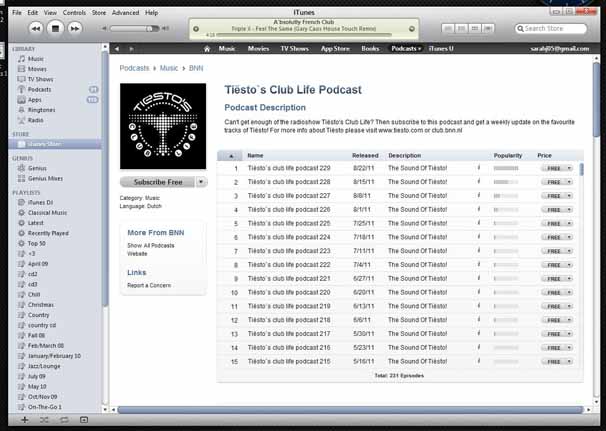
No.4: Usando Pick da semana do Starbucks
Outra forma de obter músicas gratuitas do iTunes é através da oferta promocional da Starbucks, ou seja, os cupons de presente "Escolha da Semana". Aqui está como colocar isso em execução.
Passo 1 - Adquira um cartão de música "Escolha da Semana" para resgatá-lo no iTunes. Cada cartão de música tem um código único que normalmente valoriza 0,99 para ser resgatado.
Passo 2 - Em seguida, visite a página inicial da loja do iTunese usando os links rápidos, resgate seu cartão de música. Depois de concluir, procure o arquivo de música desejado e baixe-o e salve-o na sua biblioteca gratuitamente.
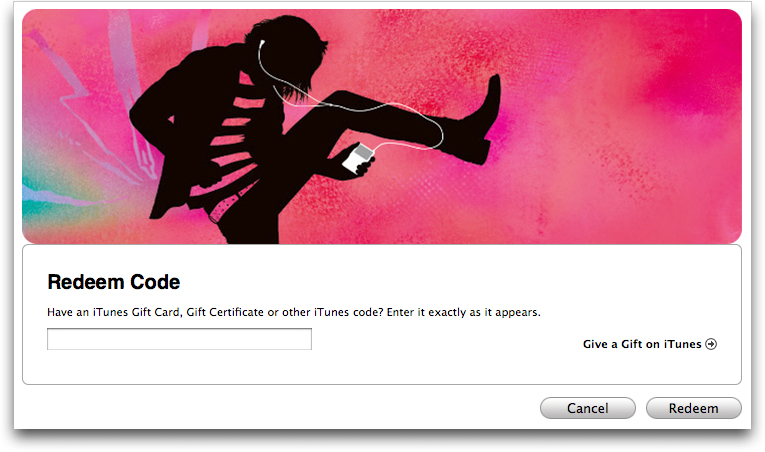
No.5: Obtenha músicas gratuitas do iTunes no YouTube
O próximo método que temos para você obter músicas gratuitas do iTunes é através do site do YouTube. Este método é um pouco complicado, mas certamente ajuda você a obter qualquer música desejada de graça. Aqui está como fazer isso.
Passo 1 - Visite o YouTube e procure a faixa de música desejada. Agora, copie o URL do site a partir do topo.
Passo 2 - Em seguida, pesquise no Google por umsite que converte links do YouTube para um arquivo de música. Em seguida, cole o URL copiado sobre o campo fornecido no site e baixe o arquivo de música convertido para o seu PC.

Parte 2: Como transferir músicas baixadas entre dispositivos iDevices e computador
Então você tem a música gratuita do iTunes baixada para o seu PC, mas como transferir essa música para o seu iDevices do seu computador? Tenorshare iCareFone, uma ferramenta poderosa para transferir eficientementemúsica ou outros arquivos no seu computador para qualquer um dos seus iDevices (ou vice-versa) em apenas uma questão de um clique. Com essa ferramenta poderosa, você também pode executar operações de backup e restauração seletivas ou completas. Além disso, você também pode gerenciar seus dados através do seu iDevice com seu recurso exclusivo de gerenciamento de arquivos. Aqui está o que você precisa fazer para transferir músicas baixadas para o seu iDevice.
Passo 1 - Primeiro, baixe o software Tenorshare iCareFone e instale-o no computador. Inicie a ferramenta e selecione a guia "Gerenciar" na barra de navegação na parte superior.

Passo 2 - Em seguida, selecione a barra "Music" doseção de categoria à esquerda. Em seguida, para transferir arquivos de música do seu computador para o iDevice, clique no botão Importar e localize os arquivos de música desejados no armazenamento local. Por último, clique em "Abrir" e pronto.

Conclusão
Agora estamos certos de que você tem totalCompreender com as melhores maneiras de obter música gratuita do iTunes e como transferir a música para seus iDevices usando a ferramenta recomendada, ou seja, Tenorshare iCareFone e que também com apenas uma questão de um único clique.







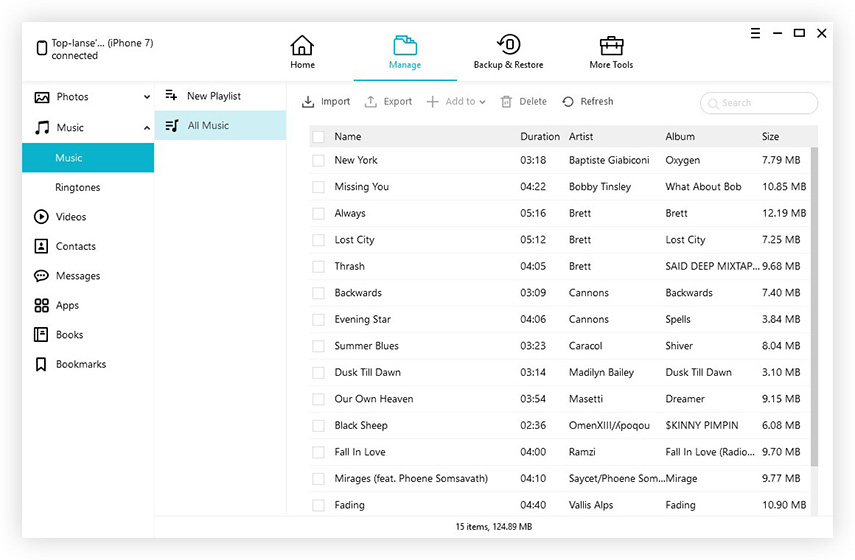
![[Resolvido] Como transferir músicas do PC / Mac para o novo iPhone 8/8 Plus](/images/ios-file-transfer/solved-how-to-transfer-music-from-pcmac-to-new-iphone-88-plus.jpg)
